 Vir: Joe Maring / Android Central
Vir: Joe Maring / Android Central
Ne glede na to, kdo ste, je verjetno, da boste čez dan prejeli veliko sporočil v telefon. Ne glede na to, ali gre za WhatsApp, Telegram, Slack, aplikacijo za pošiljanje sporočil ali kaj drugega vmes aplikacij v našem telefonu nas neprestano pošilja po sporočilih različnih ljudi, ki morajo vstopiti dotik.
Nekateri ljudje se bolje držijo pogovorov kot drugi in drugi Android 11, obstaja novo koristno orodje, imenovano "Obvestila o pogovorih", katerega namen je predvsem olajšati ogled vseh vaših sporočil.
Obvestila o pogovorih so eden najboljših dodatkov, ki jih najdemo v sistemu Android 11, danes pa vas bomo popeljali skozi njihovo delovanje in kako jih lahko kar najbolje izkoristite.
Verizon ponuja Pixel 4a za samo 10 USD mesečno na novih linijah Unlimited
Kako izgledajo obvestila o pogovorih
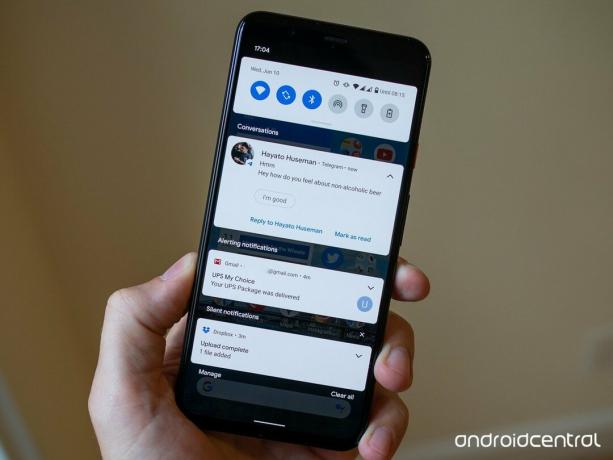 Vir: Andrew Martonik / Android Central
Vir: Andrew Martonik / Android Central
Obvestila o pogovorih so videti kot druga obvestila, ki jih prejmete v telefon, vendar so predstavljena bolj jasno in z večjo prednostjo. Vsa obvestila iz aplikacije za pošiljanje sporočil ali sporočil so zdaj prikazana v namenskem odseku za pogovor v senci za obvestila, pod njimi pa se prikažejo opozorila in tiha obvestila.
Z drugimi besedami, tudi če imate v telefonu množico e-poštnih sporočil in drugih obvestil aplikacij, bodo vsi vaši pomembni pogovori še vedno zlahka vidni na vrhu plošče z obvestili.
To je dokaj majhen potek glede tega, kako so obvestila že delovala v Androidu 10, v vsakodnevni uporabi pa je veliko spremeni občutek, da imate nadzor nad telefonom in vsemi različnimi sporočili dobili.
Kako spremeniti stopnje prioritete obvestil
 Vir: Joe Maring / Android Central
Vir: Joe Maring / Android Central
Obvestila o pogovorih lahko pustite takšne, kot so, in jih še vedno veliko izkoristite, če pa že želite stvari narediti še korak dlje, se boste želeli poigrati z različno stopnjo prioritete opcije. Obvestila iz vaših aplikacij za pošiljanje sporočil / sporočil imajo privzeto prednostno opozorilo, kar pomeni, da predvajajo melodijo obvestil in vibrirajo vaš telefon, ko pride nov. Lahko jih tudi spremenite v Tiho, kar pomeni, da boste še vedno prejeli obvestilo, vendar brez zvoka ali vibracij.
Stvari postanejo zares zanimive, če izkoristite raven prioritete. Če aplikacijo za sporočanje določite s to oznako Priority, bo zagotovila, da bodo sporočila iz te aplikacije vedno prikazana na samem vrhu Odsek za pogovor, prekinite način »Ne moti«, če je omogočen, in namesto prikaza slike profila osebe, ki ji pošiljate sporočila ikono aplikacije.
Če želite sami vklopiti funkcijo Priority, naredite naslednje.
- Nežno povlecite obvestilo o pogovoru, dokler ne vidite ikone zobnika.
- Odmaknite prst z zaslona.
- Dotaknite se ikona zobnika.
-
Dotaknite se Prednostna naloga.
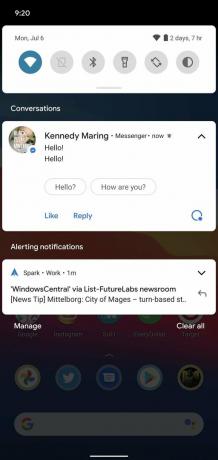

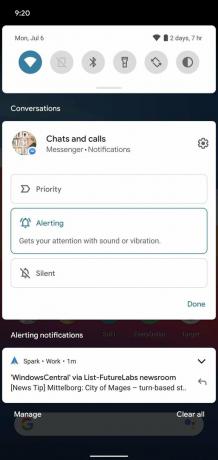 Vir: Android Central
Vir: Android Central - Dotaknite se Razumem po pregledu, kaj počne funkcija Priority.
-
Dotaknite se Prijavite se.

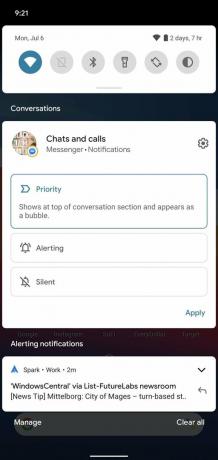
 Vir: Android Central
Vir: Android Central
Oranžno-obris bo obkrožil ikono aplikacije, ki ste jo izbrali za prioritetna obvestila, tako da boste vedno opozorjeni, da ima prednost pred vsem ostalim.

 Vir: Android Central
Vir: Android Central
Kar zadeva sliko profila vašega stika, ki se uporablja namesto ikone aplikacije, je to vidno v vrstici stanja in na zaklenjenem zaslonu. Na zgornjih dveh posnetkih zaslona lahko vidite, da obvestilo Facebook Messengerja namesto običajnega simbola Messengerja zdaj prikazuje sliko profila moje žene. Če želite hitro pogledati svoj telefon in videti, kdo vas poskuša dobiti, preden povlečete podokno z obvestili, je to lahko zelo koristno.
Kako si ogledate nastavitve obvestil o pogovorih
Če se želite spoprijeti s še več nastavitvami za obvestila o pogovorih, imate srečo. S hitrim vstopom v aplikacijo za nastavitve telefona lahko odkrijemo dodatne načine za nadzor in prilagajanje vedenja funkcije.
- Odprite Nastavitve v telefonu.
- Dotaknite se Aplikacije in obvestila.
- Dotaknite se Obvestila.
-
Dotaknite se Pogovori.
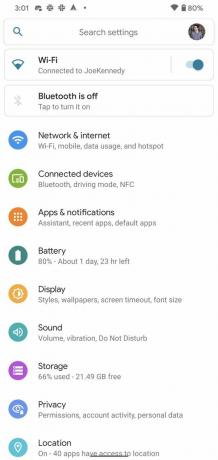
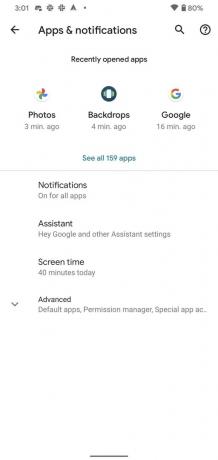
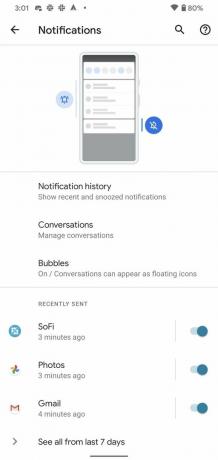 Vir: Android Central
Vir: Android Central - Dotaknite se pogovora, ki ga želite prilagoditi.
-
Dotaknite se Napredno, da si ogledate dodatne nastavitve.


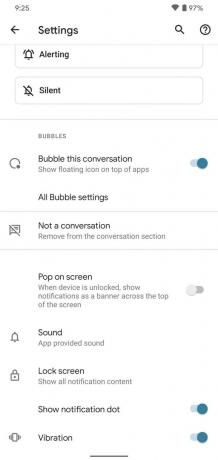 Vir: Android Central
Vir: Android Central
Na tej strani lahko spremenite zgoraj omenjeno stopnjo prioritete, izberete, ali želite, da se pogovor uporablja klepetalniceali pa ga popolnoma odstranite iz razdelka Obvestilo o pogovoru. V razdelku Napredno najdete še bolj podrobne nastavitve, na primer izbiro, kateri zvok se predvaja, ko prejmete sporočilo od tega stika, in kako želite, da se prikaže na zaklenjenem zaslonu.
Android v najboljšem primeru

Vedno bodite prvi na vrsti za najnovejše posodobitve
Pixel 4 XL je telefon, ki ga lahko dobite, če ste navdušenec nad Androidom. Takoj ko so na voljo, dobi velike posodobitve OS in mesečne varnostne popravke, kar pomeni, da vedno uporabljate najboljšo različico Androida. Kasneje letos bo dobil Android 11 in njegova obvestila o pogovorih. Če komaj čakate, se lahko vedno vpišete v javno različico beta.
- Od 784 dolarjev na Amazonu
- Od 900 dolarjev pri Best Buy
- Od 890 dolarjev v B&H
Ste že poslušali Android Central Podcast tega tedna?

Android Central Podcast vam vsak teden prinaša najnovejše tehnološke novice, analize in vroče posnetke z znanimi sovoditelji in posebnimi gosti.
- Naročite se na žepne zasedbe: Zvok
- Naročite se na Spotify: Zvok
- Naročite se v iTunes: Zvok
Za nakup lahko z našimi povezavami zaslužimo provizijo. Nauči se več.

To so najboljše brezžične slušalke, ki jih lahko kupite za vsako ceno!
Najboljše brezžične ušesne slušalke so udobne, odlično se slišijo, ne stanejo preveč in jih enostavno spravite v žep.

Vse, kar morate vedeti o PS5: datum izdaje, cena in še več.
Sony je uradno potrdil, da dela na PlayStation 5. Tukaj je vse, kar vemo o tem doslej.

Nokia je predstavila dva nova proračunska telefona Android One, mlajša od 200 USD.
Nokia 2.4 in Nokia 3.4 sta zadnji dodatek k proračunski liniji pametnih telefonov HMD Global. Ker sta obe napravi Android One, bosta zagotovo prejeli dve glavni posodobitvi OS in redne varnostne posodobitve do treh let.

Zaščitite svoj dom s temi zvonci in ključavnicami SmartThings.
Ena najboljših stvari pri SmartThings je ta, da lahko v svojem sistemu uporabite številne druge naprave drugih proizvajalcev, vključno z zvonovi in ključavnicami. Ker imajo vsi v bistvu enako podporo za SmartThings, smo se osredotočili na to, katere naprave imajo najboljše specifikacije in trike, ki upravičujejo njihovo dodajanje v vaš arzenal SmartThings.

